
تنظيم العروض التقديمية في مجلدات في إصدار Keynote الخاص بـ iCloud
يمكنك تنظيم العروض التقديمية في مجلدات، أو فرزها بترتيب مختلف في مدير العروض التقديمية.
تنظيم العروض التقديمية في مجلدات
في مدير العروض التقديمية، انقر فوق "تصفح" (الموجود ناحية اليمين).
انقر فوق الزر "إنشاء مجلد"
 الموجود في شريط الأدوات.
الموجود في شريط الأدوات.حدد عرضًا تقديميًا أو مجلدًا أو أكثر، ثم اسحبها إلى مجلد جديد.
لتحديد عدة عناصر متجاورة، اضغط على المفتاح Shift مع النقر. لتحديد عدد من العناصر غير المتجاورة، اضغط على مفتاح Command مع النقر (في كمبيوتر Mac) أو مفتاح Control مع النقر (في كمبيوتر Windows).
قم بأي مما يلي:
إعادة تسمية المجلد: انقر على المجلد، وانقر على زر "المزيد"
 ، ثم اختر "إعادة تسمية المجلد". اكتب اسمًا جديدًا، ثم اضغط على "الرجوع".
، ثم اختر "إعادة تسمية المجلد". اكتب اسمًا جديدًا، ثم اضغط على "الرجوع".نقل عرض تقديمي (أو مجلد) إلى مجلد: اسحب العنصر إلى المجلد.
إزالة عرض تقديمي (أو مجلد) من مجلد: اسحب العنصر إلى موقع آخر بأسفل النافذة.
على سبيل المثال، لنقل عرض تقديمي من مجلد إلى مجلد Keynote على iCloud Drive، اسحب العرض التقديمي إلى Keynote بأسفل النافذة.
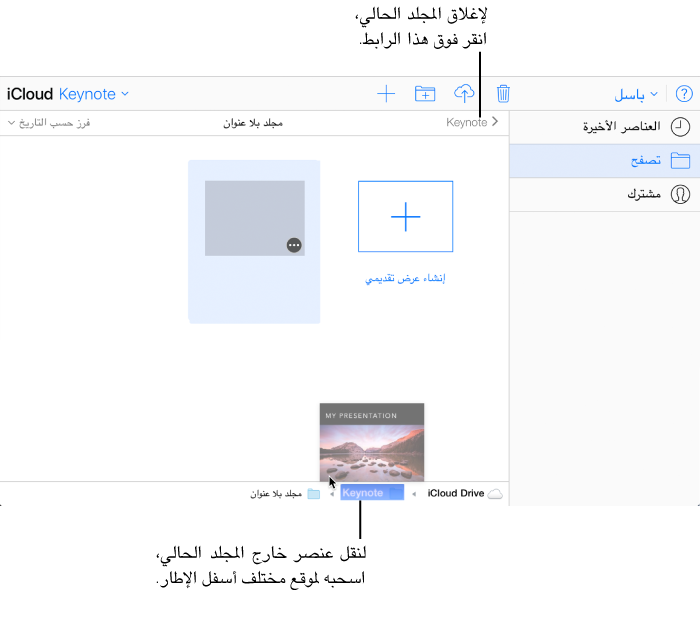
فتح أو إغلاق مجلد: لفتح مجلد، انقر نقرًا مزدوجًا فوقه. لإغلاق المجلد الحالي، انقر على الرابط بالزاوية العلوية اليمنى.
حذف مجلد (بما في ذلك محتوياته): انقر على المجلد، وانقر على زر "المزيد"
 ، ثم اختر حذف المجلد.
، ثم اختر حذف المجلد.
فرز العروض التقديمية والمجلدات حسب الاسم أو التاريخ أو النوع
أثناء فتح مدير العروض الترويجية في طريقة عرض التصفح، اختر أحد خيارات الفرز من القائمة المنبثقة في الزاوية العلوية اليسرى.
يُستخدم الفرز حسب النوع لتجميع العناصر المتشابهة، مثل العروض التقديمية أو المجلدات.